La procedura descritta, sara' utile per eseguire le fasi di taratura della MMDVM cercando di semplificare al massimo tutti i passaggi e renderli chiari e ben documentati.
A sistema avviato e Modem ben configurato, basta andare nella pagina "Configurazioni" per poi cliccare sulla voce "Expert", visualizzaremo:
Nel giro di 60 secondi, immetteremo come
user: pi-star
Password: raspberry
ed otterremo la seguente videata:
Adesso non ci resta che lanciare il programma MMDVMCal scrivendo:
sudo pistar-mmdvmcal (INVIO)
esce questa videata (versione di MMDVMCal del 10/05/2018):
Premete la portante in DStar sulla frequenza di ricezione del sistema e se il livello rx della radio e' entro dei valori standard, vedrete che le scritte iniziano ad accelerare.
Regolato il livello RX, passiamo a quello TX.
Per una regolazione grossolana, io vi suggerisco di fare in questo modo:
- Impostate la frequenza in uso TX per l'Hotspot / Repeater su una comune radio FM
Premete il PTT su una radio DStar e "ascoltate" il livello audio che esce dalla radio FM precendentemente impostata.
Lasciate il PTT della radio DStar e premete la barra spaziatrice del PC sul quale e' attivo il software MMDVMCal, vedrete che la spia PTT rossa presente sulla MMDVM si accendera' e la radio connessa al sistema andra' in trasmissione.
Portate il trimmer TX (quello vicino al connettore miniDIN) tutto verso sinistra e "ascoltate" se il livello audio e' simile a quello ascoltato quando avete premuto il PTT sulla radio DStar.
Se il livello ascoltato fosse piu' basso o piu' alto, regolatelo col trimmer TX.
Se col trimmer non riusciste a regolarlo ad un livello ottimale (perché risulterà ancora troppo basso), agite sul trimmer elettronico presente in MMDVMCal.
Basta premere il tasto SHIFT+T (T maiuscola) e vedrete sullo schermo del PC apparire la scritta TX Level 50,5% che aumenta pigiando consecutivamente la lettera indicata.
Quando a orecchio il livello audio che esce dalla radio FM che riceve dall'Hotspot eguaglia quello che produce una radio DStar, lo stesso sara' correttamente regolato.
A questo punto se sulla radio DStar riceverete il messaggio "MMDVM Modem Test" siete ok, altrimenti bisogna abilitare la funzione "TX Invert" che si ottiene premento SHIFT+I (I maiuscola).
Riprovate a fare piccole regolazioni agendo sul trimmer TX, e a questo punto dovreste aver trovato la giusta taratura del vostro sistema.
Ottenuta sulla radio DStar la scritta "MMDVM Modem Test", premete il tasto "Q" e usciranno una serie di parametri che andranno salvati per poi essere immessi nelle impostazioni Expert "MMDVMHost".
Questo e' solo un esempio dei dati che potreste ritrovarvi.
Stando a questi risultati, imposteremo MMDVMHost sezione MODEM in questo modo:
Passiamo alla taratura del livello TX modalita' DMR.
Per effettuare questa regolazione, e' necessario procurarsi una chiavetta ad uso SDR e relativo programma di gestione.
Io ho usato questa chiavetta:
e questi programmi:
CubicSDR Free (programma SDR)
Zadig (gestore drivers RTL)
E' indispensabile rendere operativo il programma con la chiavetta altrimenti non sara' possibile fare nessuna impostazione del livello TX in DMR.
Collegate la chiavetta SDR al PC e attendete l'installazione automatica dei drivers.
Appena i drivers risulteranno installati, avviate il programma Zadig.
Adesso dobbiamo cliccare sul tasto "Options" e spuntare l'opzione "List All Device"
vi apparira' qualcosa di simile:
In poco tempo, il programma vi indichera' che ha installato i drivers.
Chiudiamo Zadig e avviamo il programma CubicSDR, visualizzerete questa videata:
Selezionate "Generic RTL2832U OEM::00000001" e poi cliccate su "Start".
Cliccate nella zona colorata in basso sullo schermo, ascolterete l'audio e vedrete l'immagine simile a questa:
Impostate "NBFM", "Frequency" e "Center Frequency" (quest'ultime due sulla vostra frequenza TX dell'HotSpot/Repeater)
Spostate un po' lo schermo al fine di vedere la portante del vostro sistema al centro.
N.B. con questa chiavetta e' normale vedere un disallineamento di frequenza, centratela comunque, nel mio caso 430.1625Mhz sono a 430.146 Mhz.
Zoom al massimo sulla portante (io uso lo scroll del mouse).
CubicSDR adesso e' pronto e lo lascerete attivo magari a mezzo schermo.
Ora dobbiamo in realta' ripetere parte della procedura usata per tarare la sezione DStar.
Dobbiamo di nuovo portarci nella sezione "Expert" del pi-star
poi pigiate sul tasto "SSH Access".
Nel giro di 60 secondi, immetteremo come
user: pi-star
Password: raspberry
ed otterremo la seguente videata:
Adesso non ci resta che lanciare il programma MMDVMCal scrivendo:
sudo pistar-mmdvmcal (INVIO)
esce questa videata:
Passiamo alla modalita' DMR premendo la lettera "D maiuscola", verra' visualizzata la scritta "DMR Deviation Mode (Set to 2.75 Khz Deviation)".
Premiamo la barra spaziatrice, il nostro sistema passera' in trasmissione.
Visioniamo su CubicSDR il grafico dei livelli ottenuto:
L'operazione da compiere e' quella di ottenere la scomparsa (o quasi) della "cresta" centrale, per fare cio' basta regolare il livello TX con il "trimmer elettronico" (NON quello posto sulla MMDVM).
Si usa la lettera "t minuscola" per abbassare il livello in percentuale, mentre si usa la "T maiuscola" per alzare il livello in percentuale.
Alzando pian piano il livello dovreste ritrovarvi un risultato del genere:
Se alzando non ottenete il grafico visualizzato, dovrete ridurre il livello scendendo sotto il 50% fino ad ottenere il grafico giusto.
Pigiando la lettera "q" uscite dal programma MMDVMCal e leggete il valore TX ottenuto.
Nel mio caso il giusto DMR TX Level e' 71%.
Cliccate sul tasto "MMDVMHost" confermando al browser che uscite dalla pagina senza salvare.
Stando a questi risultati, imposteremo MMDVMHost sezione MODEM DMR TX Level in questo modo:
Applichiamo le modifiche e a questo punto selezionando la modalita' DMR, il nostro sistema sara' in grado di trasmettere correttamente i pacchetti Dual Slot.
NOTA: Vi rendo noto che tutte le procedure di taratura e descrizioni con screenshot indicate in questo manuale, sono valide solo per chi usa transceiver presenti in lista radio compatibili per MMDVM. Qualunque altra radio che vorrete usare sara' da allineare con modalita' operative diverse e quindi bisogna affidarsi alle proprie capacita'.
73 de IW8ELN Roberto.

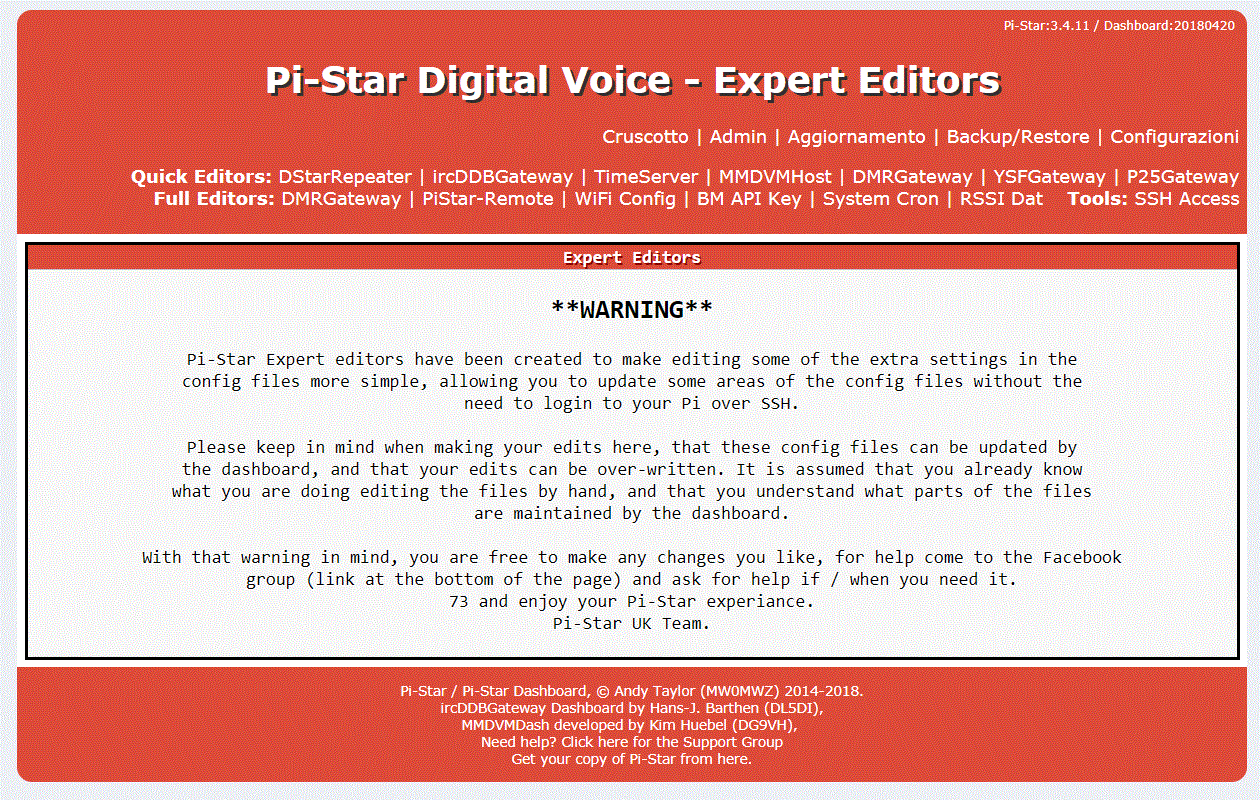


















Commenti
Posta un commento